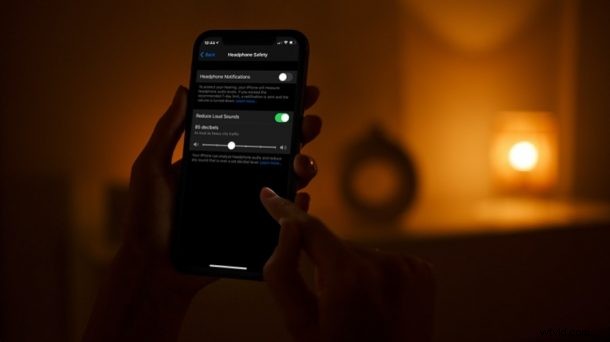
Wist je dat je iPhone het audioniveau dat uit je koptelefoon komt automatisch kan verlagen? Dat klopt, geen "RIP-koptelefoongebruikers"-momenten meer wanneer je YouTube-video's bekijkt. Deze functie is vrij eenvoudig in te schakelen en te gebruiken op iPhone en iPad.
Wanneer je video's bekijkt, ongeacht het type inhoud en waar ze vandaan komen, zijn de audioniveaus niet consistent en in feite veranderen ze voortdurend, afhankelijk van de scène. Dit is het meest merkbaar wanneer je een koptelefoon draagt en het volume uit het niets stijgt. Gelukkig heeft Apple een oplossing in de vorm van een instelling genaamd Reduce Loud Sounds. Je kunt de drempel instellen om de functie in te schakelen en het volume van je hoofdtelefoon te verlagen.
Te enthousiast om deze handige functie zelf uit te proberen? Begrijpelijk, en we zijn er om u te helpen. In dit artikel zullen we u begeleiden bij het automatisch verminderen van luide hoofdtelefoonaudio op uw iPhone of iPad, en het werkt niet alleen met de Apple-oordopjes, AirPods, AirPods Pro, Beats-hoofdtelefoons, maar ook met hoofdtelefoons en oordopjes van derden .
Hoe u automatisch luide hoofdtelefoonaudio op iPhone kunt verminderen
Deze functie is geïntroduceerd samen met de release van iOS 14. Zorg er dus voor dat je iPhone is bijgewerkt naar een moderne versie voordat je doorgaat met de volgende stappen. Laten we nu eens kijken:
- Open de app 'Instellingen' vanaf het startscherm van je iPhone.

- Tik in het instellingenmenu op de optie 'Geluiden en haptiek' onder de meldingsinstellingen, zoals hieronder weergegeven.
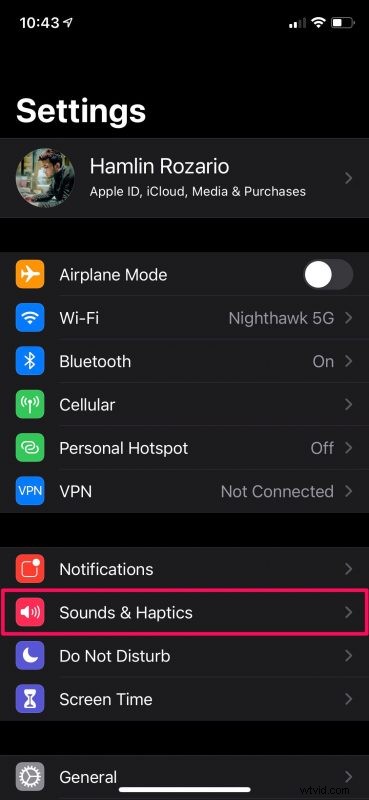
- Selecteer hier, onder Hoofdtelefoonaudio, de enige optie genaamd "Veiligheid van de hoofdtelefoon".
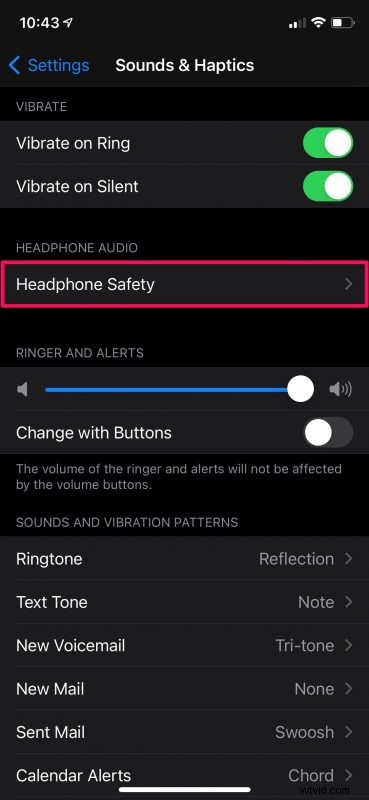
- Nu vind je de schakelaar om Geluiden verminderen in te schakelen. Tik erop om de functie in te schakelen en meer opties te bekijken.
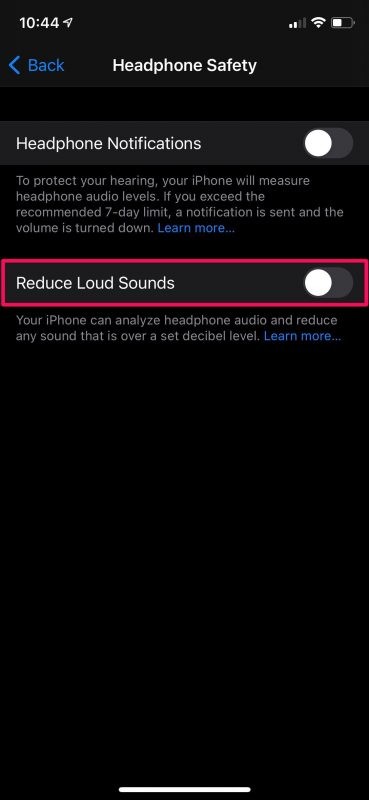
- Je hebt nu toegang tot een decibelschuifregelaar. De drempel voor het inschakelen van de functie is standaard ingesteld op 85 decibel, maar u kunt de schuifregelaar naar wens aanpassen.
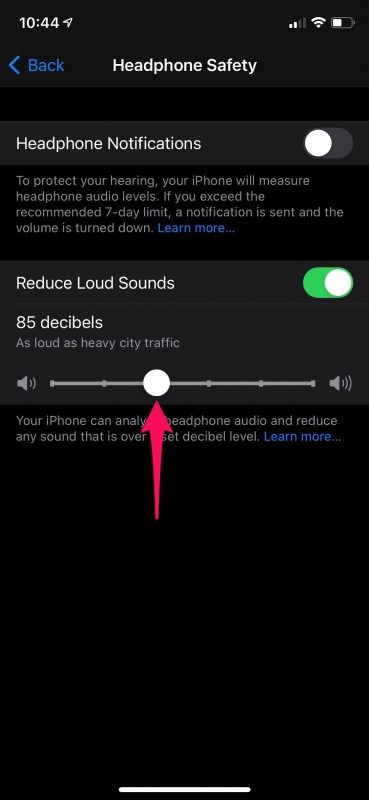
Alsjeblieft, nu weet je precies hoe je je iPhone moet instellen om het hoofdtelefoonvolume automatisch te verlagen.
Vanaf nu hoef je je geen zorgen meer te maken over volumepieken tijdens het bekijken van video's. Op het moment dat het audioniveau de door jou ingestelde decibeldrempel overschrijdt, wordt het volume automatisch verlaagd zodat het onder die drempel blijft.
Volgens de Wereldgezondheidsorganisatie wordt blootstelling aan audioniveaus van 85 dB (wat de standaardinstelling is) gedurende meer dan 2 uur als onveilig beschouwd. Maar als je het verlaagt tot 80 dB, kun je veilig tot 5 uur blijven luisteren. Aan de andere kant, verhoog het naar 90 dB, en de veilige blootstellingsduur vermindert drastisch tot 30 minuten.
We begrijpen nu dat de audioniveaus waarnaar u dagelijks of wekelijks luistert, moeilijk bij te houden kunnen zijn. Apple heeft hier gelukkig goed over nagedacht, aangezien ze een functie hebben toegevoegd om het decibelniveau van het afspelen van audio te controleren, en er is zelfs een functie voor hoofdtelefoonmeldingen in iOS 14.5 en hoger. Gebruikers kunnen het inschakelen om een melding te ontvangen wanneer ze de aanbevolen limiet voor audio-blootstelling van 7 dagen hebben bereikt. Dit geldt echter alleen voor het mediavolume en houdt geen rekening met telefoontjes.
We hopen dat u deze nieuwe functies op de best mogelijke manier heeft kunnen gebruiken om uw gehoor op de lange termijn te beschermen. Hoe voelen de volumepieken aan als je nu video's bekijkt? Welke drempel heb je ingesteld op je iPhone? Deel uw mening over deze functie en laat ons uw persoonlijke ervaringen weten in de opmerkingen hieronder. Vergeet niet ook uw waardevolle feedback achter te laten.
